配置VSCode支持C++17需正确安装编译器(如MinGW-w64或GCC/Clang)、C/C++扩展,并设置c_cpp_properties.json中的cppStandard为c++17以启用IntelliSense,同时在tasks.json中通过"-std=c++17"参数指定编译标准,确保构建与智能提示一致,最后通过launch.json配置调试任务,包含preLaunchTask自动编译,实现高效开发调试。
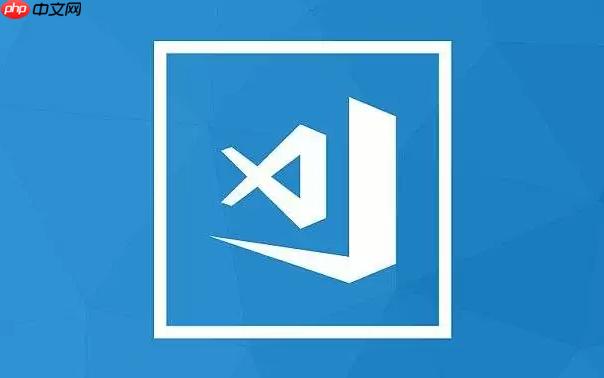
配置VSCode以支持C++17开发,核心在于正确安装并配置好编译器、VSCode C/C++扩展,以及关键的
c_cpp_properties.json
tasks.json
说起VSCode里的C++17,咱们得从最基础的聊起:编译器。没有一个支持C++17标准的编译器,后面的一切都是空谈。如果你在Windows上,MinGW-w64是个不错的选择,记得下载支持最新C++标准的版本(比如GCC 8.1.0及以上,或Clang 6及以上)。Linux或macOS用户,通常系统自带的GCC或Clang更新一下就能用。
安装并配置编译器:
MinGW-w64
bin
C:\msys64\mingw64\bin
Path
g++ --version
build-essential
Xcode Command Line Tools
sudo apt update && sudo apt install build-essential
g++ --version
clang++ --version
安装VSCode扩展:
立即学习“C++免费学习笔记(深入)”;
创建项目工作区:
my_cpp17_project
配置c_cpp_properties.json
Ctrl+Shift+P
C:\msys64\mingw64\bin\g++.exe
/usr/bin/g++
C++17
.vscode
c_cpp_properties.json
{
"configurations": [
{
"name": "Win32", // 或者Linux, Mac
"includePath": [
"${workspaceFolder}/**"
],
"defines": [],
"compilerPath": "C:/msys64/mingw64/bin/g++.exe", // 根据你的实际路径修改
"cStandard": "c11",
"cppStandard": "c++17", // 确保是c++17
"intelliSenseMode": "windows-gcc-x64" // 或 linux-gcc-x64, mac-clang-x64
}
],
"version": 4
}配置tasks.json
Ctrl+Shift+P
tasks.json
{
"version": "2.0.0",
"tasks": [
{
"label": "build current file (C++17)", // 任务名称
"type": "shell",
"command": "g++", // 你的编译器命令,也可以是clang++
"args": [
"-g", // 生成调试信息
"${file}", // 编译当前打开的文件
"-o", // 指定输出文件
"${fileDirname}/${fileBasenameNoExtension}", // 输出文件路径和名称
"-std=c++17", // 明确指定C++17标准
"-Wall", // 开启所有警告
"-Wextra" // 开启额外警告
],
"options": {
"cwd": "${workspaceFolder}"
},
"problemMatcher": [
"$gcc"
],
"group": {
"kind": "build",
"isDefault": true
},
"detail": "使用 g++ 编译当前 C++17 文件"
}
]
}这个配置会编译当前打开的C++文件,并将其输出到与源文件相同的目录下,文件名为源文件去除扩展名后的名字。
测试:
main.cpp
#include <iostream>
#include <string_view> // C++17特性
int main() {
std::string_view sv = "Hello, C++17!"; // 使用string_view
std::cout << sv << std::endl;
// C++17 if with initializer
if (int x = 10; x > 5) {
std::cout << "x is " << x << std::endl;
}
return 0;
}Ctrl+Shift+B
.\main.exe
./main
这可是个老生常谈的问题了,很多人都遇到过。明明编译时用了C++17,但VSCode里的IntelliSense(就是那个智能代码提示和错误检查)却还在抱怨找不到C++17的特性,或者干脆提示一堆莫名其妙的错误。这通常不是编译器的问题,而是VSCode的C/C++扩展在理解你的项目配置时出了岔子。
最常见的原因,是
c_cpp_properties.json
cppStandard
C++17
tasks.json
c_cpp_properties.json
"cppStandard": "c++17"
另外,
compilerPath
g++.exe
clang++
偶尔,VSCode的缓存也会捣乱。当你修改了
c_cpp_properties.json
.vscode
还有一种情况,是你可能在
intelliSenseMode
linux-gcc-x64
tasks.json
深入理解
tasks.json
command
args
command
g++
clang++
args
command
除了
"-std=c++17"
.cpp
${file}"${workspaceFolder}/*.cpp"-I
"-I${workspaceFolder}/include"-L
-L
mylib
.lib
.a
lib
"-L${workspaceFolder}/lib""-lmylib"
-O2
-O3
"-g"
${fileBasenameNoExtension}problemMatcher
"$gcc"
group
"kind": "build"
"isDefault": true
Ctrl+Shift+B
Ctrl+Shift+P
理解这些参数和字段的含义,能让你根据项目的实际需求,灵活地定制自己的构建流程,而不是仅仅依赖于默认的模板。
编译通过只是第一步,真正的挑战往往在于调试。在VSCode中调试C++17程序,核心是配置
launch.json
首先,确保你的编译任务(
tasks.json
"-g"
接下来,我们需要配置
launch.json
.vscode
一个典型的
launch.json
{
"version": "0.2.0",
"configurations": [
{
"name": "Debug C++17 Current File",
"type": "cppdbg",
"request": "launch",
"program": "${fileDirname}/${fileBasenameNoExtension}", // 你的可执行文件路径
"args": [],
"stopAtEntry": false, // 是否在程序入口处停止
"cwd": "${workspaceFolder}",
"environment": [],
"externalConsole": false, // 是否使用外部终端
"MIMode": "gdb", // 调试器模式,Windows/Linux通常是gdb,macOS可以是lldb
"miDebuggerPath": "C:/msys64/mingw64/bin/gdb.exe", // 你的GDB路径
"setupCommands": [
{
"description": "Enable pretty-printing for gdb",
"text": "-enable-pretty-printing",
"ignoreFailures": true
}
],
"preLaunchTask": "build current file (C++17)" // 调试前先执行构建任务
}
]
}这里面有几个关键点:
"program"
${fileDirname}/${fileBasenameNoExtension}tasks.json
"MIMode"
"gdb"
"lldb"
"miDebuggerPath"
bin
"preLaunchTask"
"build current file (C++17)"
label
"stopAtEntry"
true
main
"externalConsole"
true
配置好
launch.json
F5
调试过程中可能会遇到的问题,比如“程序路径不正确”或者“GDB找不到”,这些都通常是
program
miDebuggerPath
以上就是VSCode安装C++17支持 详细VSCode配置现代C++开发环境的详细内容,更多请关注php中文网其它相关文章!

每个人都需要一台速度更快、更稳定的 PC。随着时间的推移,垃圾文件、旧注册表数据和不必要的后台进程会占用资源并降低性能。幸运的是,许多工具可以让 Windows 保持平稳运行。




Copyright 2014-2025 https://www.php.cn/ All Rights Reserved | php.cn | 湘ICP备2023035733号